جهت مدیریت و انتقال آسان و سریع فایل های میان هاست و کامپیوتر ، استفاده از پروتکل FTP بسیار کاربرد دارد. نرم افزارهایی جهت انجام این کار وجود دارد مانند CuteFTP ، FileZilla و ... کار کردن با این نرم افزارها بسیار ساده است ولی گاها مشکلاتی در اتصال به FTP به وجود می آید که بسته به تنظیمات از سرویس دهنده هاستینگ ، اتصال به FTP نیاز به تنظیمات خاصی خواهد داشت.
گاهی اوقات کاربران در هنگام اتصال به ftp از طریق نسخه های جدید نرم افزار فایل زیلا با خطای زیر مواجه میشوند :
Error: Connection timed out after 20 seconds of inactivity
Error: Failed to retrieve directory listing
برای رفع این مشکل میتوانید با انجام تنظیماتی در این نرم افزار ، مشکل اتصال را حل نمایید.
برای انجام این کار ابتدا نرم افزار فایل زیلا را اجرا کرده و سپس از منوی File گزینه Site Manager را انتخاب میکنیم.
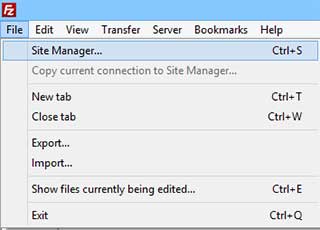
در صفحه باز شده روی گزینه New Site کلیک کرده و نام وب سایت خود را وارد میکنیم.

پس از کلیک بر روی نام سایت ، در جعبه سمت راست تنظیمات زیر را در تب General اعمال میکنیم:
• در فیلد Host آدرس آی پی (ip) هاست خود را وارد میکنیم.
• فیلد پورت را خالی میگذاریم.
• قسمت Encryption را روی گزینه Only use plain FTP قرار میدهیم .
• قسمت Logon Type را بر روی Normal قرار میدهیم.
• در فیلد User نام کاربری هاست و یا نام کاربری که در قسمت اکانت های اف تی پی در هاست ایجاد کرده ایم را وارد میکنیم.
• در فیلد Password رمز عبور هاست خود و یا در صورت استفاده از اکانت اف تی پی ، رمز عبور کاربر اف تی پی را وارد نمایید.
سپس تب Transfer Settings را انتخاب کرده و Transfer Mode را روی Active قرار داده و در انتها روی Connect کلیک میکنیم تا اتصال برقرار شود .
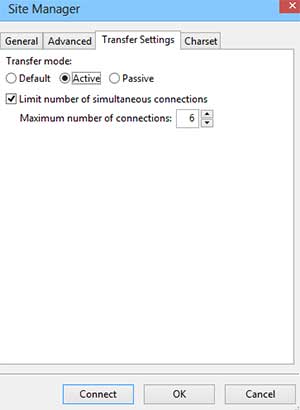
در نهایت پیغام موفقیت آمیز بودن اتصال نمایش داده خواهد شد.
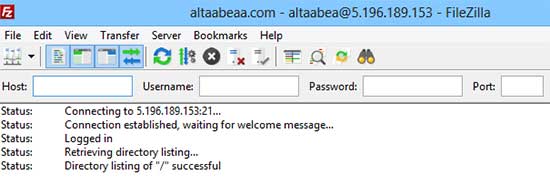
مقالات مرتبط :



